Получить скидку на заказ 20%
Мы с вами свяжемся в течение 3 минут.
Обновление драйвера видеокарты
Многие из пользователей, особенно играющие в компьютерные игры, сталкиваются с проблемой, что игры начинают тормозить. Зачастую это связано с устареванием драйверов на видеокарту. Для того чтобы решить данную проблему, необходимо всего лишь обновить старый драйвер видеокарты на более новый. В данной статье мы рассмотрим несколько способов решения данной проблемы.
Содержание статьи:
Содержание статьи:
- Установка обновления драйвера через операционную систему Windows
- Обновление программного обеспечения через GeForce Experience
- Установка свежего драйвера через Radeon Software
- Онлайн обновление
- NVIDIA;
- ATI Radeon компании AMD.
Обновление драйверов через службы Windows
Для того чтобы произвести данную процедуру вам необходимо:
- Правой кнопкой мыши нажимаем на «Мой компьютер» и выбираем «Свойства».
- В свойствах компьютера в левой панели жмем «Диспетчер устройств».
- В диспетчере изображена вся аппаратная начинка вашего компьютера. Находим строку «Видеоадаптеры».
- Выбираем нашу видеокарту, и щелкаем правой кнопкой мыши по ней. Выбираем «Обновить драйверы…».
- В открытом окне выбираем «Автоматический поиск драйверов».
Обновление для NVIDIA
Все что вам потребуется – это скачать и установить программу GeForce Experience с официально сайта разработчиков. После установки вам необходимо зарегистрировать пользователя. Это вы можете сделать также на сайте, откуда скачивали программу. Итак, для обновления нужно:
- Запустить GeForce Experience.
- Перейти во вкладку «Драйверы».
- Нажать зеленую кнопку «Загрузить».
- Дождаться загрузки драйвера.
- Жмем на зеленую кнопку «Экспресс-установка».
- После установки — перезагружаем компьютер.
Акция - скидка на ремонт 20%
Дней
Часы
Минуты
Секунды
Обновление для ATI Radeon
Для данной модели делается все аналогично, как и с NVIDIA. Одно единственное, вам нужно скачать Radeon Software с официального сайта AMD. Кнопка для обновлений расположена в левом нижнем углу.
Обновление через онлайн сервисы
Открываем браузер и переходим на сайт NVIDIA или AMD. На их сайте есть функция скачивания свежего программного обеспечения не устанавливая дополнительного ПО. Нажимаем «Поиск» и потом «Загрузить».
Еще есть такая программ как Intel Driver Update Utility Installer. Данное программное обеспечение достаточно быстро просканирует ваш компьютер, и предложит обновить не только драйвера видеокарты, но и для других устройств, если у тех устарела программная начинка.
Мы будем очень рады, если данная статья вам помогла найти решение по данной проблеме. Если у вас возникли какие-то трудности в установке программного обеспечения, вы всегда можете заказать у нас компьютерного мастера на дом с бесплатным выездом.
Как установить драйвер на видеокарту
Вас также может заинтересовать
Получить скидку на заказ 20%
Мы с вами свяжемся в течение 3 минут.
